Törölje az előzményeket a telefonon hogy adatai privátak legyenek. A keresési előzmények nyomon követik a legutóbb meglátogatott webhelyeket, amelyeket mások könnyen láthatnak. De az előzmények törlésének másik oka az eszköz teljesítményének növelése. A gyorsítótár és a cookie-k lassabb böngészési sebességet eredményezhetnek, vagy túl sok tárhelyet fogyaszthatnak, ha felhalmozódnak. Ha gyorsan szeretné törölni az előzményeket, olvasson tovább, és tekintse meg az Android vagy iPhone legjobb módszereit.
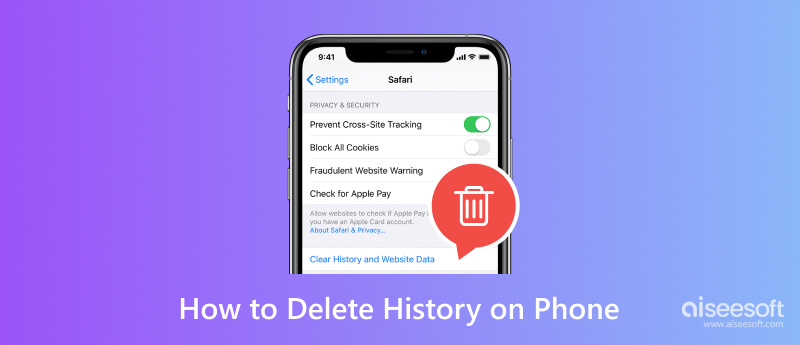
A Google szinte minden információval rendelkezik, és néhány kattintással meg tudja adni a keresett válaszokat. Ez azonban azt is jelenti, hogy tárolja az Ön adatait, például a bejelentkezett fiókokat, vásárlásokat és így tovább. Bár jó, ha adatait online tárolja a jövőbeni bejelentkezésekhez, a hackerek könnyen láthatják őket. A legjobb, ha az alapértelmezett módot látja törölje a Google előzményeit az okostelefonon.
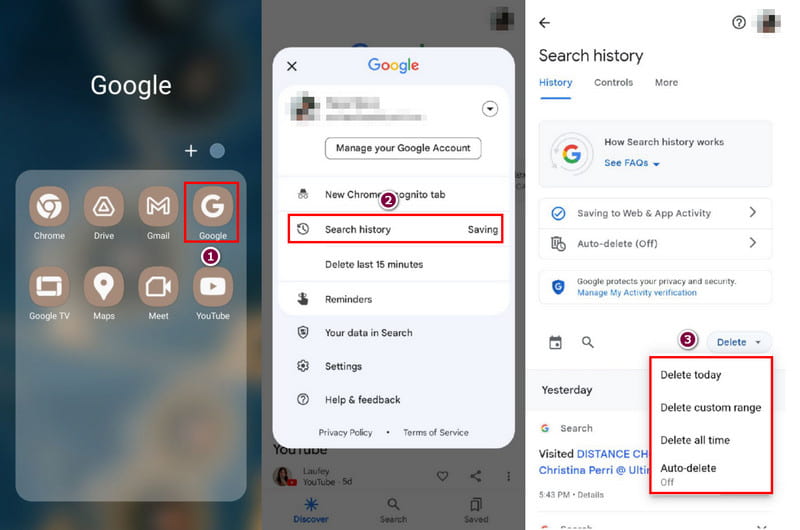
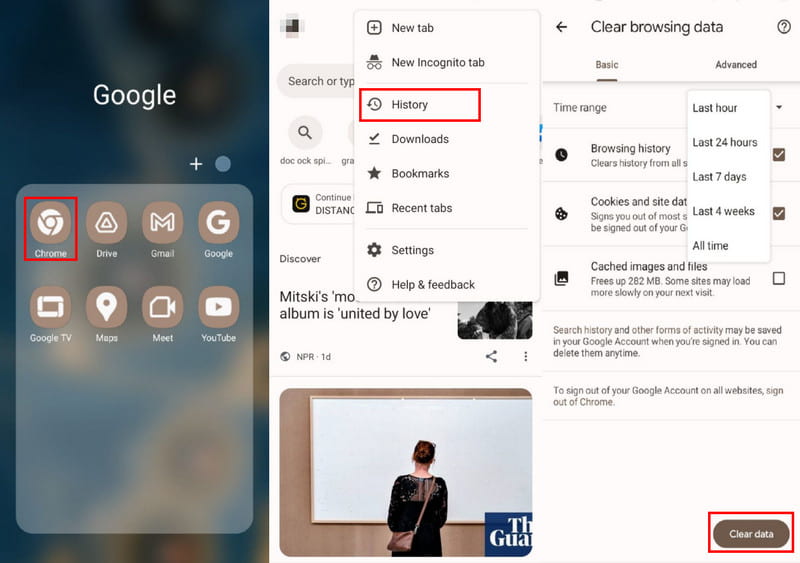
Pro Tipp: Jelentkezzen ki a Google Chrome-ból, hogy kijelentkezzen a webhelyekhez használt Google-fiókjából.
A YouTube a legjobb platform zenei videók, oktatóanyagok és rövid klipek megtekintésére szórakoztatás céljából. Figyelembe véve, hogy egy nap alatt sok videóra kattintasz, az alkalmazás a legutóbb megtekintetthez hasonló videókat is ajánl. És mivel a YouTube a Google része, garantáltan megőrzi az előzményeit, amelyeket eszköz- vagy adatvédelmi okokból törölnie kell. Ezzel együtt a következőképpen kell csinálni törölje YouTube-előzményeit:
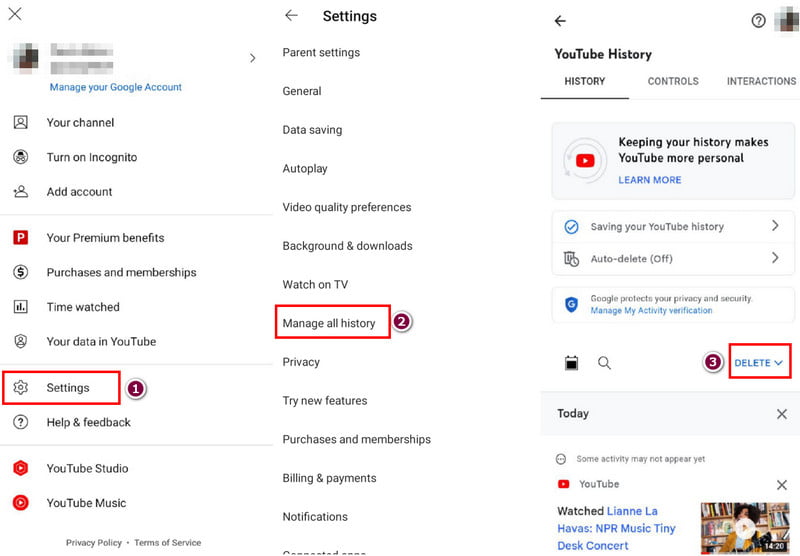
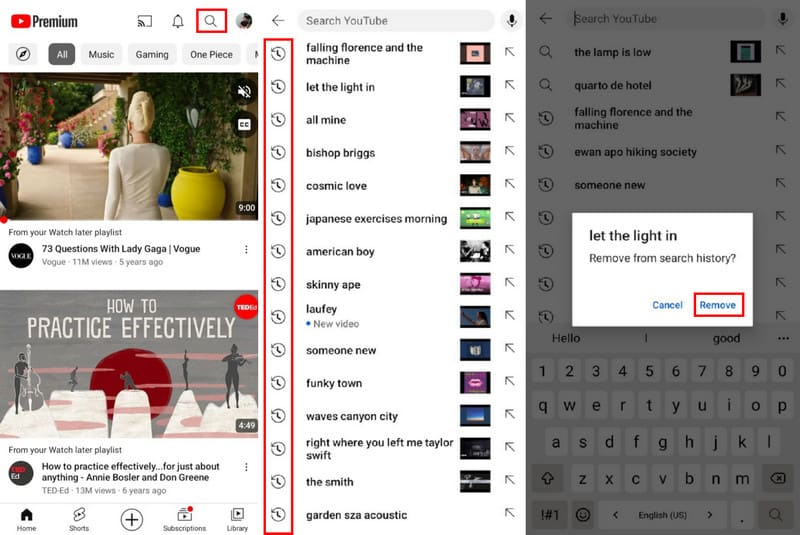
A telefon előzményeinek törlése mellett más fájlok is lassú folyamatot okozhatnak az eszközön. Ha nem biztos abban, hogy mely adatokat törölje, Aiseesoft iPhone tisztító a fájlkezelés javasolt eszköze. A Quick Scan összegyűjti az összes haszontalan fájlt, és túl sok helyet foglal, így az eszköz felgyorsul a törlés után. Beolvassa a másolatokat, miközben kiválaszthatja a megtartandó fényképeket, videókat, üzeneteket és adatokat. Természetesen a képekről is gondoskodik azáltal, hogy beépített kompresszort biztosít a veszteségmentes tömörítéshez, vagy fényképeket exportál a számítógépére, hogy több helyet szabadítson fel iPhone-ján. Valóban, ez a megoldás, amit keres.

Letöltések
100% biztonságos. Nincsenek hirdetések.
100% biztonságos. Nincsenek hirdetések.
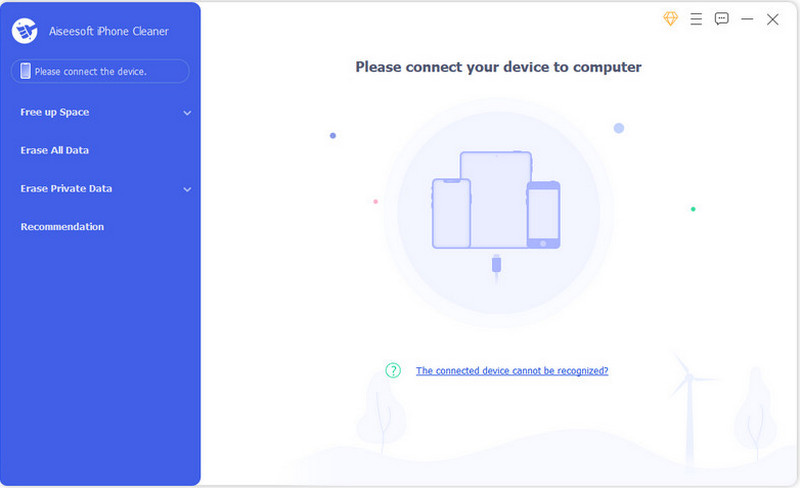
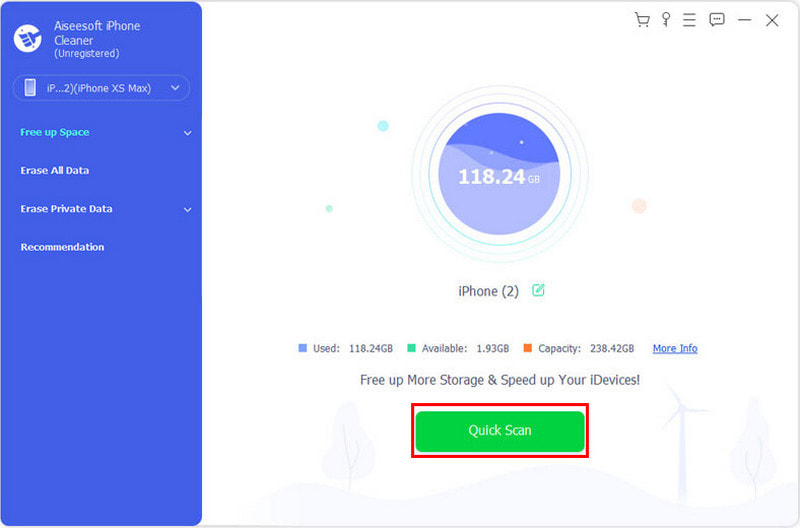
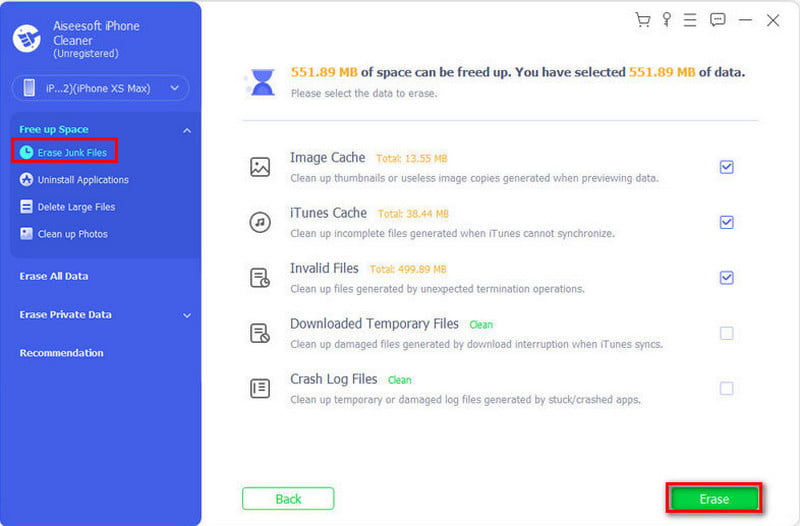
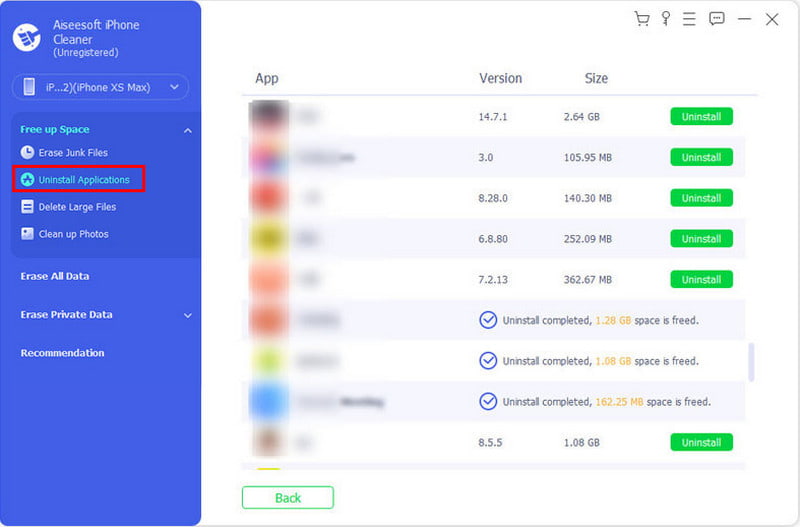
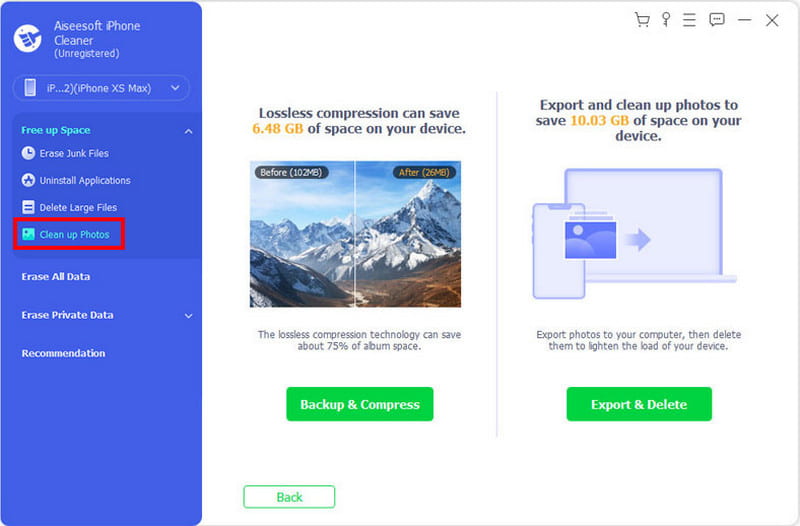
Hogyan lehet törölni az inkognitó előzményeket a telefonon?
Nyissa meg a Google Chrome alkalmazást, és írja be króm: // net-belső / # dns a keresősávban. Érintse meg a Törölje a gazdagép gyorsítótárát gombot a DNS-gyorsítótár eltávolításához. Ezután zárja be az alkalmazást, és nyissa meg újra. Az inkognitómódú böngészési előzmények tiszták.
Hogyan lehet ellenőrizni a törölt előzményeket mobiltelefonon?
Nyissa meg a Beállítások alkalmazást a telefonján, és lépjen a Google menübe. Válassza a Google Fiók kezelése lehetőséget. Görgessen le az Adatok és személyre szabás szakaszból, és érintse meg a Saját tevékenységek gombot. Tekintse meg a keresési előzményeket.
Hogyan távolíthatok el valamit a keresési eredmények közül?
Ezt megteheti, ha megérinti a keresősávot bármely webböngészőben és alkalmazásban. A lista felfedi az összes legutóbbi keresést, majd nyomja meg hosszan az elemet, majd az Eltávolítás vagy az OK gombot. Győződjön meg arról, hogy a keresésben szerepel az óra ikon, hogy törölje a listából.
Milyen gyakran kell törölni a telefon előzményeimet?
Törölje az előzményeket, a gyorsítótárat és a cookie-kat legalább havonta egyszer. De ha néha lassabb sebességet vagy összeomlást tapasztal egy webböngésző vagy telefon használata közben, akkor ezt gyakran meg kell tennie.
Mi történik, ha törlöm a keresési előzményeket a telefonomon?
Növeli a böngészési sebességet, és megvédi Önt az olyan lehetséges károktól, mint a hackerek vagy a nem kívánt vírusok. Az előzmények törlésével azokról a webhelyekről is kijelentkezik, amelyekre bejelentkezett, és a legutóbbi tevékenységek nem jelennek meg a listán.
Következtetés
Bármely böngésző tárolja az online tevékenységeket és az Ön fiókjaiból származó információkat. Bár a Google Chrome biztonságot ígér a hackerekkel szemben, ezt meg kell tennie törölje a keresési előzményeket a telefonján kettős védelem érdekében. Másrészt az Aiseesoft iPhone Cleaner segítségével gyorsan eltávolíthatja a nem kívánt fájlokat, előzményeket és alkalmazásokat mobileszközén. Szabadítson fel további tárhelyet, ha letölti az alkalmazást a hivatalos webhelyről.

Az iPhone Cleaner szelektíven megtisztíthatja eszközén a haszontalan adatokat. Használhatja személyes adatainak törlésére, valamint iPhone / iPad / iPod Touch gyors és biztonságos megőrzésére is.
100% biztonságos. Nincsenek hirdetések.
100% biztonságos. Nincsenek hirdetések.